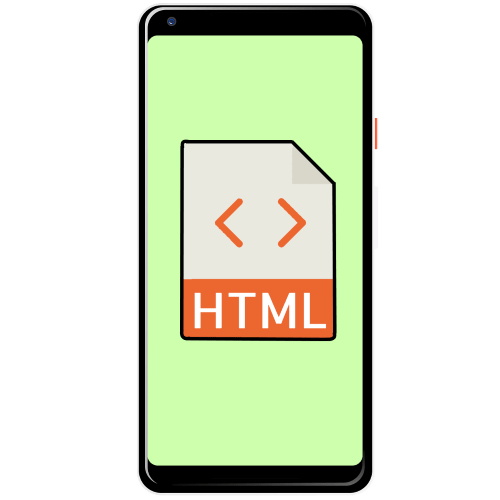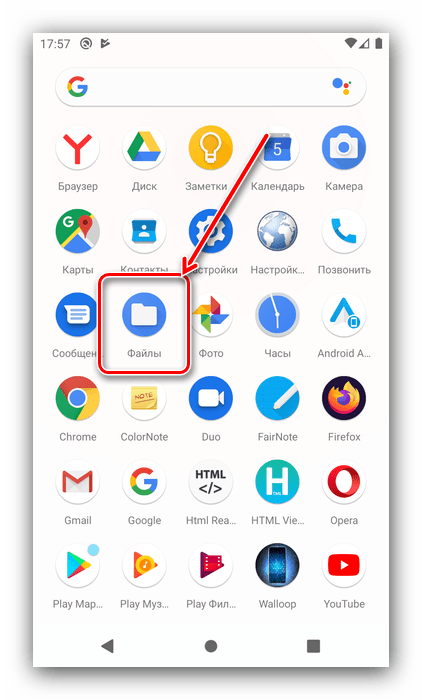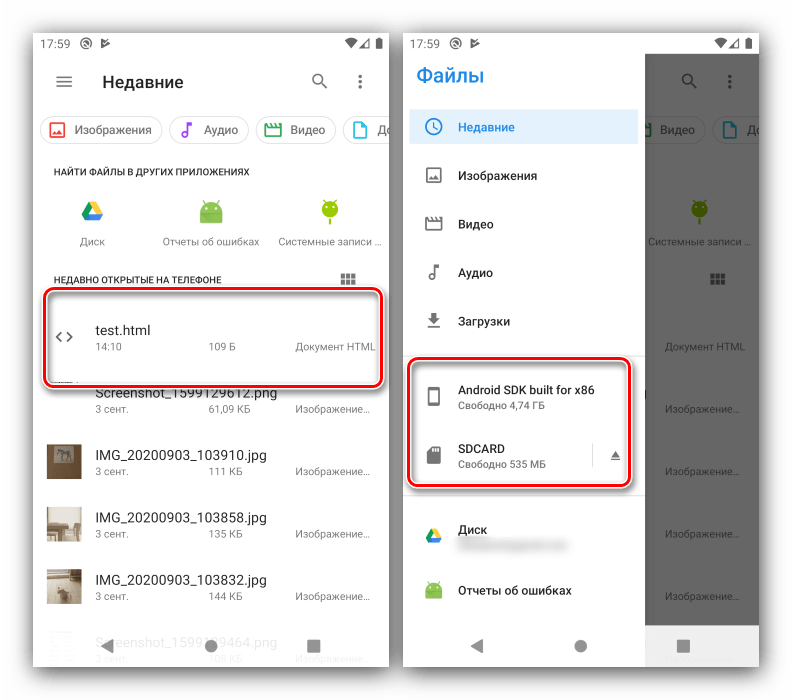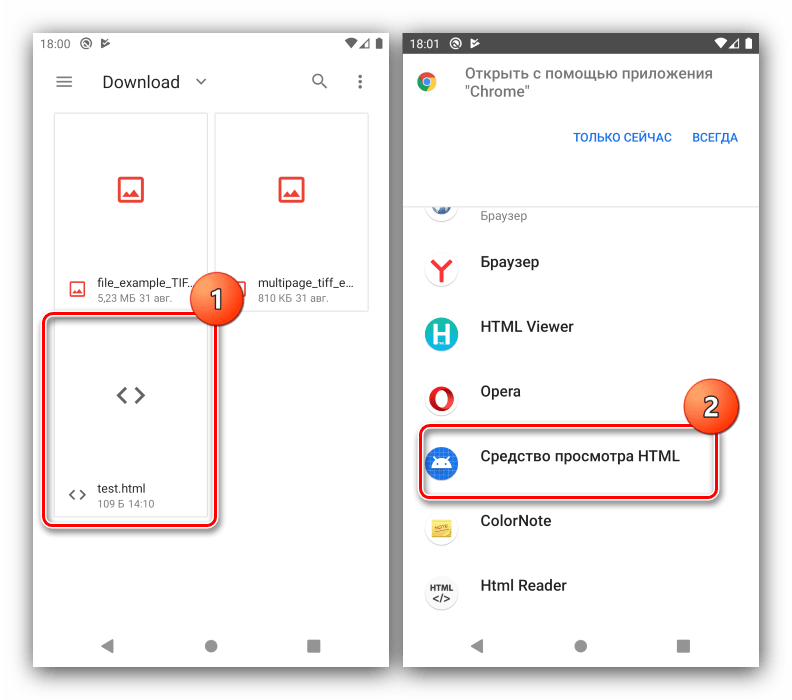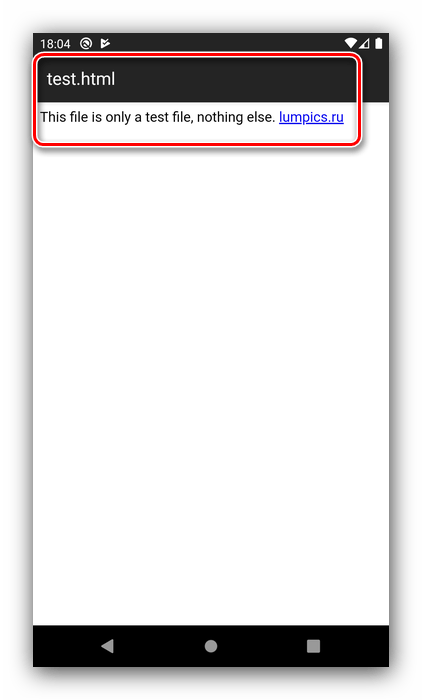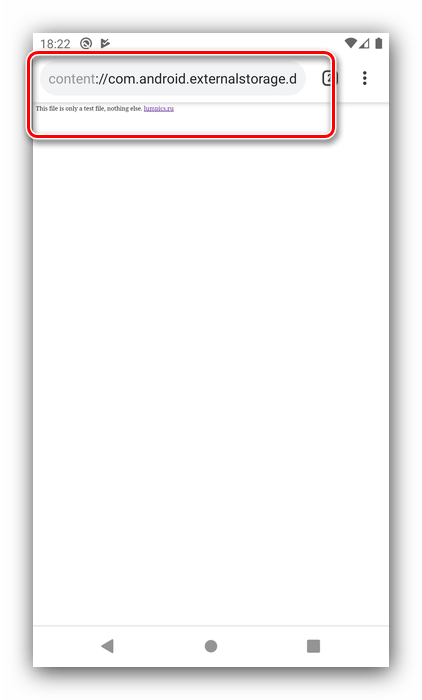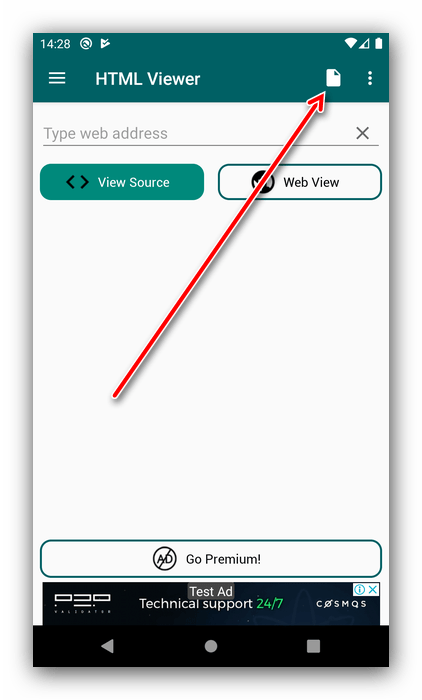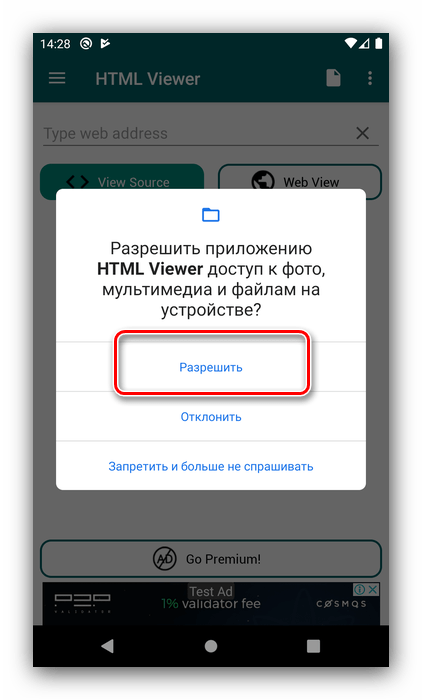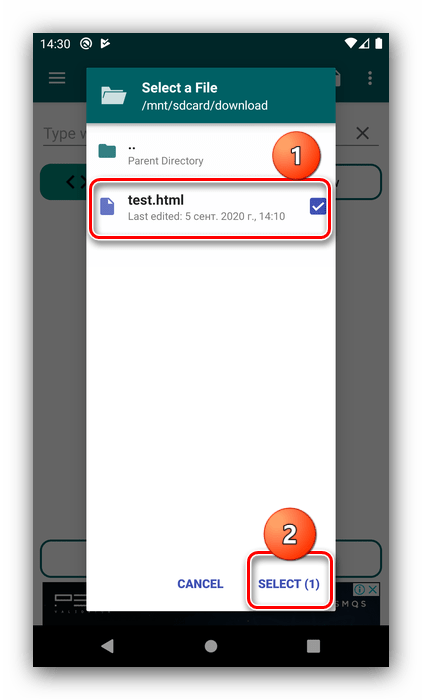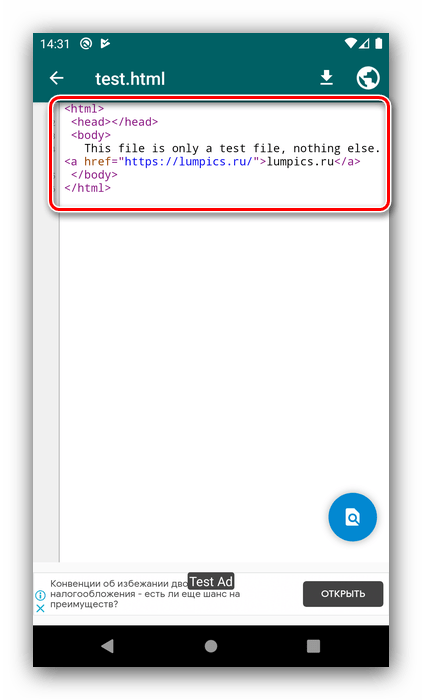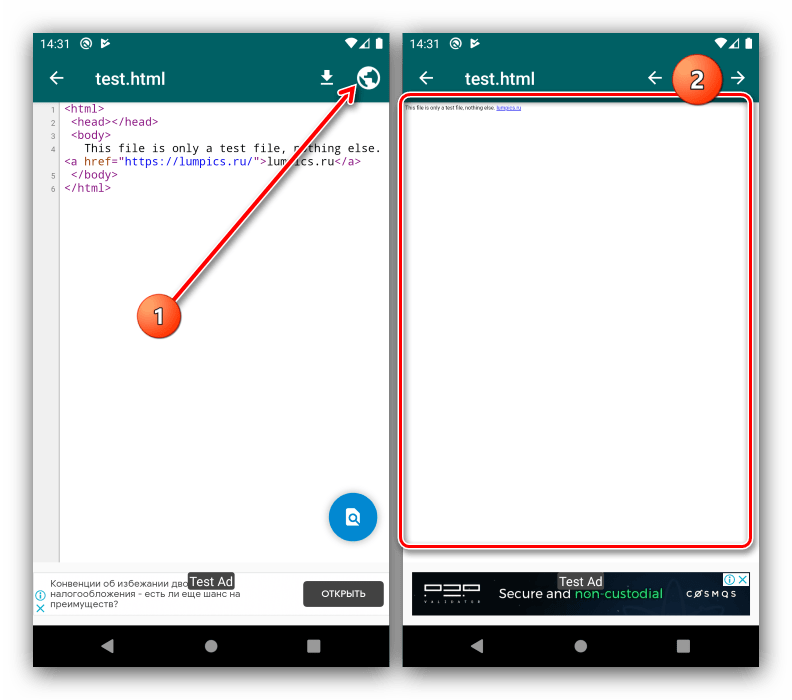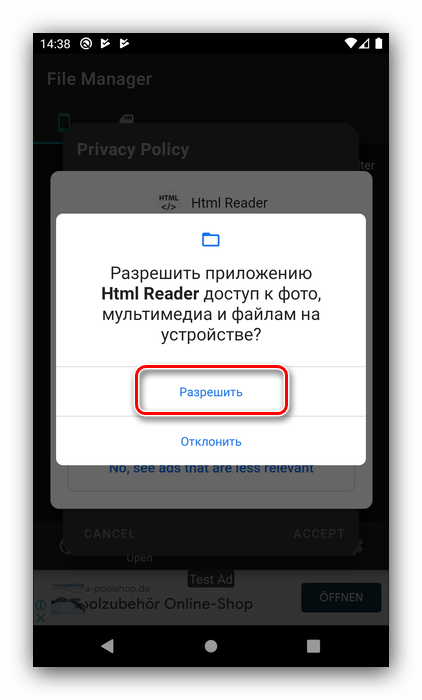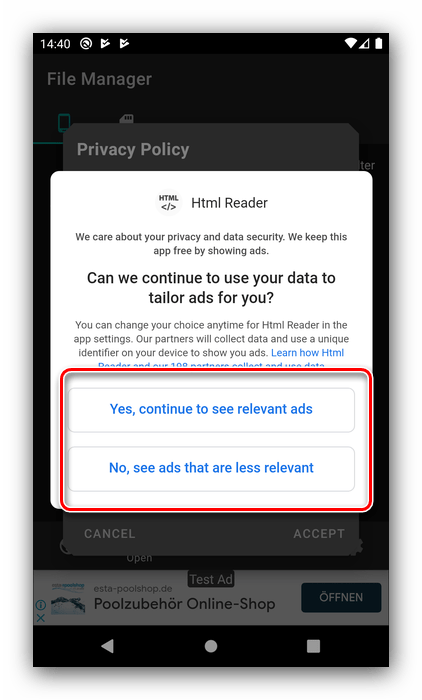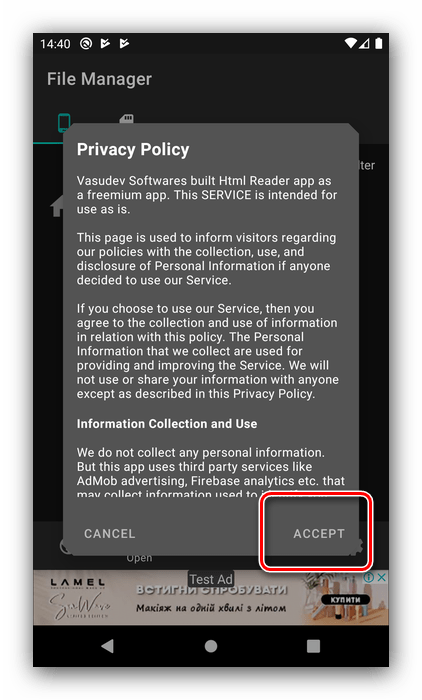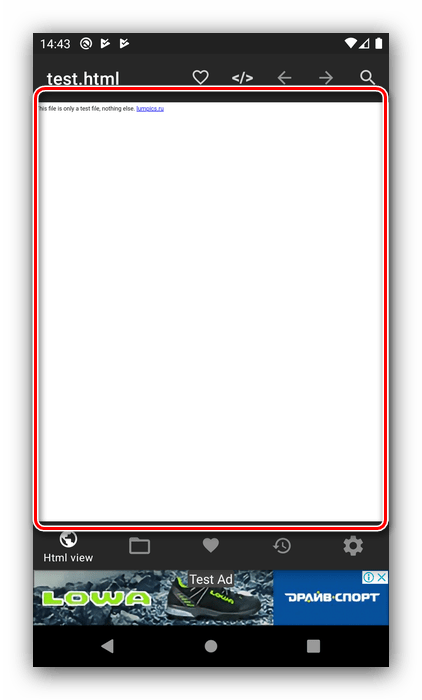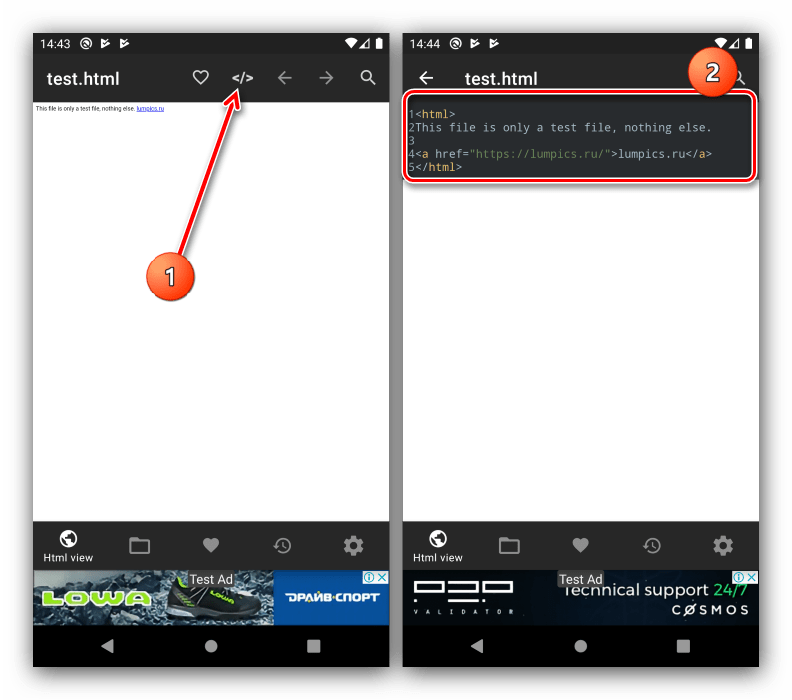- Открытие файлов HTML на Android
- Способ 1: Системные средства
- Способ 2: HTML Viewer
- Способ 3: HTML Reader/Viewer
- Средство просмотра html android что это
- 990x.top
- Простой компьютерный блог для души)
- Средство просмотра HTML — что это за программа на Андроид? (com.android.htmlviewer)
- Отключите опасное приложение на Андроид — как удалить, что это?
- Что это за предупреждение?
- Опасное приложение HTML Viewer — как удалить?
- Как убрать предупреждение об опасном приложении
- Заключение
Открытие файлов HTML на Android
Способ 1: Системные средства
Сначала рассмотрим системные возможности Android. В актуальных версиях «зелёного робота» есть встроенный инструмент для работы с HTML-файлами, доступный в меню «Открыть через…». Использование этой функции покажем на примере чистого Android 10.
- Запустите встроенный файловый менеджер, который называется «Файлы».
Далее найдите целевой документ – например, в меню «Недавние» или перейдя в требуемую папку.
Утилита покажет документ как обычную веб-страницу.
Также посредством рассмотренного инструмента можно просмотреть HTML с помощью любого установленного браузера – например, Google Chrome.
К сожалению, не предусмотрено никаких системных средств для открытия файла с гипертекстовой разметкой в режиме кода.
Способ 2: HTML Viewer
Теперь обратим внимание на специализированные приложения, одним из которых является HTML Viewer от разработчика Yogev Haham.
- Запустите программу, затем тапните по кнопке с иконкой файла вверху справа.
ХТМЛ Вьювер запросит доступ к накопителю, предоставьте его.
Для того чтобы просмотреть его в веб-режиме, тапните по значку глобуса.
Как видим, HTML Viewer отлично справляется с поставленной задачей. Единственными препятствиями для комфортного использования могут стать только отсутствие русского языка и наличие рекламы.
Способ 3: HTML Reader/Viewer
Если предыдущее приложение вас по каким-то причинам не устроило, можете воспользоваться решением HTML Reader/Viewer, предоставляющим похожую функциональность.
- Откройте программу и выдайте ей все требуемые разрешения.
Далее появится сообщение для настройки показа рекламы – использовать таргетированную или нет. Выберите подходящий вам вариант.
Примите условия использования.
Теперь станет доступен интерфейс приложения, в котором по умолчанию отображается файловый менеджер – перейдите в нём к местоположению целевого HTML и тапните по нему для открытия.
Документ будет запущен в режиме веб-просмотра – так, как страница выглядит в интернете.
Чтобы просмотреть код файла, нажмите на кнопку « ».
Данное приложение похоже на первое нами упомянутое, но в дополнение к режимам просмотра позволяет открывать большие документы. Недостатки у ХТМЛ Ридер/Вьювер также похожи – отсутствует русский язык и есть достаточно навязчивая реклама.
Помимо этой статьи, на сайте еще 12473 инструкций.
Добавьте сайт Lumpics.ru в закладки (CTRL+D) и мы точно еще пригодимся вам.
Отблагодарите автора, поделитесь статьей в социальных сетях.
Источник
Средство просмотра html android что это
Сообщение отредактировал gorand39 — 13.05.19, 17:27
Официальная версия от Google Play Market
v. 1.3.5
What’s new:
* Some improvements and bugs fixed.
[Внесены некоторые улучшения и исправлены ошибки]
CPU: noarch
Size: 2,21 М (2 316 050 B )
MD5: e8f93f9066717fd47cb8a74d854c27bb
Скачать: 
Ниже доступны для скачивания более новые версии [на 00.20 мск 24.04.2019 скачено 8 раз]
Сообщение отредактировал gorand39 — 24.05.19, 08:48
Официальное обновление от Google Play Market
v. 1.3.6 от 23.12.2018
What’s new:
» * Shortcuts bug fixed.»
[* Исправлена ошибка с ярлыками.]
CPU: noarch
Build: 20181224
Size: 2,21 M ( 2 317 358 B )
MD5: fb2322cbea1f20fab611f45e86cd3504
Скачать : 
[на 00.20 мск 24.04.2019 скачено 25 раз]
Ниже доступны для скачивания более новые версии
Сообщение отредактировал gorand39 — 24.05.19, 08:46
Как показала проверка HTML-редактора приложения,
он реально работает, но с одной особенностью:
сохранение отредактированной HTML-страницы
производится в кодировке UTF-8.
Эта кодировка действительно применяется наиболее часто,
но встречаются и другие.
Так, после редактирования одной из страниц,
после её сохранения, при просмотре
на экране отобразились т.н. «крякозяблы»
(нечитаемый текст).
Повторный внимательный просмотр кода показал:
исходная страница была выполнена в кодировке Windows-1251 —
— это непосредственно указано в её заголовке.
«Реинкорнация» веб-страницы заняла 5 секунд:
достаточно было открыть её в любом текстовом редакторе
(например, в приложении Jota+ , спасибо нашим «умельцам» 🙂 ),
и тут же сохранить в W-1251.
После этого размер файла несколько уменьшился
(кодировка W-1251 в отличии от UTF-8 использует однобайтное,
а не 2-хбайтное, кодирование символов),
а страница вновь стала читаемой
(со всеми внесёнными изменениями).
Сообщение отредактировал gorand39 — 19.01.19, 16:11
Android: 4.0 — 9.0
CPU: noarch
Build: 20190118
Size: 2,22 M ( 2 325 080 B )
MD5: 9e0ee5e6a90c602fcfafba1a8312c27a
Скачать : 
[на 00.20 мск 24.04.2019 скачено 12 раз]
Ниже доступны для скачивания более новые версии
Сообщение отредактировал gorand39 — 24.05.19, 08:46
Android: 4.0 -9.0
CPU: noarch
Build: 20190119
Size: 2,22 M ( 2 327 337 B )
MD5: 8bccedd8db87652ee923d4b4e2c8594d
Скачать : 
[на 12.00 мск 01.07.2019 скачено 108 раз]
Сообщение отредактировал gorand39 — 01.07.19, 12:12
Официальное обновление от Google Play Market
v. 1.4.0 (20190426) от 23.04.2019
What’s new:
* Info dialog fixed. [* Исправления информационного диалогового окна.]
Android: 4.0.1 +
CPU: noarch
Build: 20190426
Size: 2,22 M ( 2 327 832 B )
MD5: 82a76027a37e1634aa6d771b90a80553
Скачать : 
[на 12.00 мск 01.07.2019 скачено 71 раз]
Сообщение отредактировал gorand39 — 01.07.19, 12:13
Android: 4.1 — 9.0
CPU: noarch
Build: 20190428
Size: 2,59 M ( 2 719 954 B )
MD5: 98a290d48e2d87f48ddaf366dc3b6325
Скачать : 
[на 12.00 мск 01.07.2019 скачено 22 раза]
P.S.
1. «New document navigation (with tabs)» [Новая навигация по документам (с вкладками)] —
— вьювер (как и многие браузеры) стал многооконным:
можно открыть сразу несколько страниц в разных вкладках.
Названия открытых страниц отображаются внизу экрана.
Переход по вкладкам — свайп по странице влево/вправо.
Адрес открытых страниц сохраняется в памяти
и при следующем запуске приложения все вкладки восстанавливаются.
2. Открытие файлов HTML стало более стабильным, без срывов.
3. Версия пока только «англоязычна».
Сообщение отредактировал gorand39 — 01.07.19, 12:13
Android: 4.1 — 9.0
CPU: noarch
Build: 20190505
Size: 2,63 M ( 2 759 498 B )
MD5: ec96f9be6ab12d9b4a39c69e4dd3de0b
Скачать : 
[на 12.20 мск 12.04.2019 скачено 328 раз]
P.S.
«Восстановлена» мультиязычность
Сообщение отредактировал gorand39 — 12.04.20, 12:19
Почему приложение нет на play market?
Сообщение отредактировал olegrele — 08.06.19, 22:57
Источник
990x.top
Простой компьютерный блог для души)
Средство просмотра HTML — что это за программа на Андроид? (com.android.htmlviewer)

HTML — что это? Такие файлы представляют из себя сохраненные страницы из интернета. HTML это в некотором смысле язык, на котором написаны сайты, точнее один из языков, еще используется PHP, JavaScript и многое другое, что знать необязательно обычному пользователю.
Некоторые пользователи пишут, что при помощи данной программы читаю книжки, сохраненные с браузера. Также есть сообщения, что данное приложение морозили — проблем не было.
Процесс программы — com.android.htmlviewer.
Представим что у вас есть html-файл. Теперь рассмотрим как открыть его штатными средствами Андроида. Сперва откройте файловый менеджер, который называется Файлы:
Потом найдите html-файл, который хотите открыть — тапните по нему, после чего выберите Средство просмотра HTML:
После можно просмотреть содержимое:
Конечно html-файл можно открыть и при помощи браузера, для которого это родной тип файла. Удалять эту программу не стоит, она не должна грузить телефон.
Надеюсь данная информация оказалась полезной. Удачи.
Источник
Отключите опасное приложение на Андроид — как удалить, что это?
В последнее время многие пользователи стали получать системные push-уведомления на своих Андроид устройствах — «Отключите опасное приложение». В отдельных случаях предлагается и вовсе удалить программу, которая может нарушить работу устройства. Причем угрожать системе может как системный софт, так и установленные сторонние приложения. Сегодня мы расскажем: что означают все эти «Опасные» сообщения, стоит ли их выполнять и как, при желании, удалить такие предупреждения.
Предупреждение об опасном приложении
Что это за предупреждение?
Для начала давайте разберемся с источником этих сообщений, неужели указываемые программы действительно опасны для пользователя? Более чем 65% всех современных устройств имеют предустановленные антивирусы (Dr.Web, Kaspersky, ESET, AVG и др). Но даже такие цифры не остановили разработчиков из Google, которые решили создать встроенную защиту с эвристическим наблюдением. Такой базовый антивирус называется «Google Play Защита», именно он вызывает появление пуш-уведомлений.
Новая опция — Google Play Protect
Google Play Protect — это обновленная и улучшенная комплексная защита вашего Андроид устройства, ранее известная как Google Verify Apps. Главная цель защитника — комплексная проверка программ и ОС на наличие вирусного и потенциально небезопасного софта. Защитник активен постоянно — он сканирует всю базу приложений Плей Маркета, он постоянно проверяет уже установленные программки.
По сути, компания Google объединила в этом универсальном защитнике все ранее используемые опции безопасности, плюс — добавила новые алгоритмы машинного обучения и искусственный интеллект. Опция Google Play Protect появилась с версией Android O (8.0), но активна она с версии 5.1 и выше.
Именно эта технология вызывает появление сообщений «Отключите (удалите) опасное приложение». Самое интересное — очень часто указываемый софт не является вирусом. Иногда защитнику достаточно лишнего разрешения, администрирования, root-доступа или отсутствия цифровой подписи у программки, что бы указать на опасность. Например, под каток попали Engineermode, Html Viewer, KingRoot, Kinguser и прочие. Из указанных примеров видно, что есть программы, которые нужны для рутирования, а с root-правами, к слову, в последних версиях Андроид огромные проблемы.
Часто система дает сбой, например, совсем недавно пользователи удивлялись, что Защита определила всю «Систему Android» в опасные приложения. Видимо, это была кастомная прошивка, которая не зашла защитнику — другого нормального объяснения я не нахожу. не может.
Play Защита дает сбой
Опасное приложение HTML Viewer — как удалить?
Давайте кратко рассмотрим пример с программкой HTMLViewer, которую после очередного обновления Play Защита также зачислили в ряды «опасных». Причем, любое сканирование сторонними антивирусами не видит в нем угрозы. На проверку все оказывается проще.
HTML Viewer — это небольшая программка для просмотра html-кода страниц мобильных браузеров. Относится она к приложению Android System WebView, которое уже давно идет в системе по умолчанию.
Получается, что раньше этот процесс был безопасным, но теперь, что-то может угрожать пользователям. Что бы удалить угрозу и предупреждения, вам нужно просто остановить приложение Android System WebView.
Как убрать предупреждение об опасном приложении
Итак, у вас есть несколько вариантов, которые уберут вот такие push-уведомления из телефона:
- Выполнить требования защитника и нажать на активную ниже кнопку «Отключить» или «Удалить». Тут решать вам — нужен этот софт на телефоне или нет.
- Отдельно проверить список разрешений, которые запрашиваются при работе программ. Деактивируйте ползунки на всех, которые могут так или иначе влиять на перехват информации в системе. Проверить список можно через «Настройки» — «Разрешения», либо открыть информацию о софте, а чуть ниже будет список.
- Попробовать скинуть все данные по опасной программке — кэш, данные.
- Запустить сторонний антивирус и прогнать через глубокую проверку весь Андроид.
- Если ничего не боитесь, то — отключить саму «Play Защиту», которая будет постоянно вам указывать на угрозы. Делается это просто: пройдите в «Настройки» — «Google» — «Безопасность» — «Google Play Защита». В открывшемся меню отключите ползунок напротив «Проверять угрозы безопасности».
Отключение функции Play Защита
Заключение
Теперь вы знаете, что это за предупреждение об опасности на Android и насколько это соответствует реальности. Конечно, я не агитирую просто так отключать этот встроенный антивирус от Гугл, но их политика «угрозы таятся везде» часто начинает мешать. Если вы уверены в указанном приложении и его источниках, то можете спокойно деактивировать защитную опцию.
Источник